В настоящее время удаленное управление компьютером или сервером стало неотъемлемой частью нашей повседневной жизни. И Raspberry Pi, мини-компьютер с открытым исходным кодом, не исключение.
VNC (Virtual Network Computing) - это технология, которая позволяет удаленно управлять и использовать Raspberry Pi, используя протокол открытого доступа.
Настройка VNC на Raspberry Pi довольно проста, но перед тем, как начать, убедитесь, что у вас есть Raspberry Pi, установленная операционная система и постоянное подключение к Интернету.
Подготовка Raspberry Pi для настройки VNC
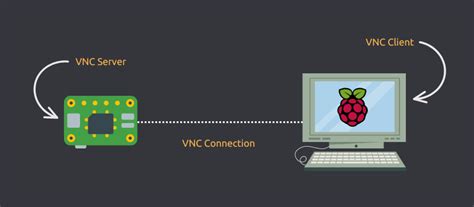
Перед началом настройки VNC на Raspberry Pi, необходимо выполнить несколько подготовительных шагов:
1. Подключение Raspberry Pi к сети
Убедитесь, что ваша Raspberry Pi подключена к локальной сети. Для этого используйте Ethernet-порт или настройте Wi-Fi подключение.
2. Обновление операционной системы
Перед настройкой VNC убедитесь, что операционная система вашей Raspberry Pi обновлена до последней версии. Выполните команды:
sudo apt-get update
sudo apt-get upgrade
3. Проверка доступа через SSH
Убедитесь, что вы можете получить доступ к Raspberry Pi по SSH. Это позволит вам удаленно управлять вашим устройством перед настройкой VNC.
4. Установка VNC сервера на Raspberry Pi
Для настройки VNC на Raspberry Pi, необходимо установить VNC сервер. Выполните команду:
sudo apt-get install tightvncserver
Это установит необходимый пакет на вашем устройстве.
5. Запуск VNC сервера
После установки VNC сервера, можно запустить его. Введите команду:
vncserver :1
Это запустит VNC сервер на порте 5901.
После выполнения всех этих шагов, ваша Raspberry Pi будет готова к настройке VNC для удаленного доступа.
Установка и настройка VNC сервера на Raspberry Pi
Шаг 1: Установка VNC сервера
Первым делом необходимо установить VNC сервер на Raspberry Pi. Для этого откройте терминал и выполните следующую команду:
sudo apt-get install tightvncserver
Шаг 2: Настройка VNC сервера
После установки необходимо настроить VNC сервер. Запустите VNC сервер, введя в терминале следующую команду:
vncserver
При первом запуске сервер попросит вас задать пароль для подключения. Введите пароль и повторите его для подтверждения.
Шаг 3: Настройка автозапуска VNC сервера
Чтобы VNC сервер автоматически запускался при каждом включении Raspberry Pi, необходимо настроить автозапуск. Откройте терминал и выполните следующую команду:
cd /home/pi/.config
mkdir autostart
cd autostart
nano tightvnc.desktop
В открывшемся текстовом редакторе введите следующий код:
[Desktop Entry]
Type=Application
Name=TightVNC
Exec=vncserver :1
StartupNotify=false
Сохраните изменения и закройте редактор.
Шаг 4: Подключение к Raspberry Pi через VNC
Теперь, чтобы подключиться к Raspberry Pi через VNC, вам понадобится VNC клиент. Скачайте и установите VNC Viewer на ваш компьютер или мобильное устройство.
Запустите VNC Viewer и введите IP-адрес Raspberry Pi, а также номер экрана (по умолчанию это :1). Введите пароль, который вы задали на предыдущем шаге, и нажмите "Подключиться".
Теперь вы можете удаленно управлять Raspberry Pi через интерфейс VNC и выполнять нужные вам операции.
Настройка маршрутизации и открытие порта для удаленного доступа к Raspberry Pi
Для удаленного доступа к Raspberry Pi через VNC необходимо настроить маршрутизацию и открыть порт в настройках маршрутизатора.
1. Начните с подключения Raspberry Pi к вашей локальной сети. Убедитесь, что он имеет доступ к Интернету.
2. Откройте конфигурационный файл маршрутизатора. Обычно он доступен по адресу 192.168.1.1 или 192.168.0.1. Введите этот адрес в веб-браузере и войдите в настройки маршрутизатора, используя имя пользователя и пароль.
3. Найдите настройки перенаправления портов или 'Port Forwarding' в меню настроек маршрутизатора.
4. Добавьте новое правило для открытия порта VNC. Укажите внутренний IP-адрес Raspberry Pi и порт VNC (по умолчанию 5900).
5. Сохраните изменения и перезагрузите маршрутизатор.
После настройки маршрутизации и открытия порта на маршрутизаторе, вы сможете удаленно подключиться к Raspberry Pi через VNC, используя внешний IP-адрес вашей сети и указанный порт.
Примечание: Обратитесь к документации вашего маршрутизатора для получения подробной информации о настройке маршрутизации и открытия портов.
Подключение к Raspberry Pi с помощью VNC клиента
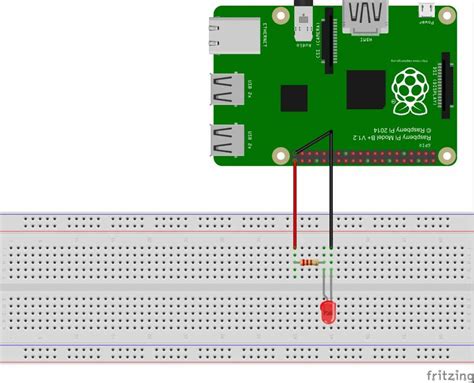
После настройки дистрибутива Raspbian и VNC сервера на Raspberry Pi, вы можете удаленно подключиться к вашему устройству с помощью VNC клиента.
Для начала откройте VNC клиент на вашем компьютере. Если вы еще не установили VNC клиент, вы можете скачать его с официального сайта RealVNC или использовать другую подходящую программу.
При запуске VNC клиента вам потребуется ввести IP-адрес Raspberry Pi, к которому вы хотите подключиться. IP-адрес Raspberry Pi можно узнать, открыв терминал на устройстве и выполнить команду:
ifconfig(если подключены по Ethernet)ifconfig wlan0(если подключены по Wi-Fi)
В результате выполнения команды вы получите информацию, включая IP-адрес вашего Raspberry Pi, который будет выглядеть примерно так: 192.168.0.10.
После ввода IP-адреса в VNC клиенте, вы должны быть подключены к Raspberry Pi. Введите имя пользователя и пароль, которые вы использовали при настройке VNC сервера. Если данные были введены правильно, вы успешно подключитесь к Raspberry Pi через VNC.